Hollis Johnson/Business Insider
- Abstürze von Apps auf einem Android-Gerät sind keine Seltenheit, aber es gibt mehrere Möglichkeiten, das Problem zu beheben.
- Sie können eine abstürzende App häufig beheben, indem Sie die App erzwingen und neu starten. Wenn das Problem dadurch nicht behoben wird, überprüfen Sie Ihr WLAN und stellen Sie sicher, dass Sie über genügend freien Speicherplatz verfügen.
- Probieren Sie jeden dieser acht Tipps zur Fehlerbehebung aus, um eine problematische App zu beheben.
- Besuchen Sie die Tech-Referenzbibliothek von Insider für weitere Geschichten.
Das Beste an einem modernen Smartphone ist der Zugriff auf die nahezu unbegrenzte Auswahl an Apps im Google Play Store. Aber das Leben mit vielen Apps auf Ihrem Telefon ist ein zweischneidiges Schwert; Wenn Sie regelmäßig auf instabile Apps stoßen, kann die Verwendung Ihres Telefons schwierig oder frustrierend werden. Wenn dies bei Ihnen der Fall ist, können Sie einige Dinge versuchen, um das Problem zu lösen.
Was tun, wenn Apps auf Android immer wieder abstürzen
Es gibt viele mögliche Gründe, warum Apps auf Android abstürzen, daher ist der beste Ansatz, die Situation zu beheben, beginnend mit den einfachsten und bequemsten Fixes zuerst. Hier sind acht Dinge, die Sie ausprobieren können, wenn Sie auf eine fehlerhafte Android-App stoßen, die auf Ihrem Gerät abstürzt.
Stellen Sie sicher, dass Ihr Android-Betriebssystem auf dem neuesten Stand ist
Wenn Sie ein Problem mit Ihrem Telefon haben, sollten Sie zunächst sicherstellen, dass Ihr Betriebssystem auf dem neuesten Stand ist, und alle verfügbaren Updates installieren. Dadurch wird die Möglichkeit ausgeschlossen, dass das Problem durch einen leicht zu behebenden Fehler verursacht wird.
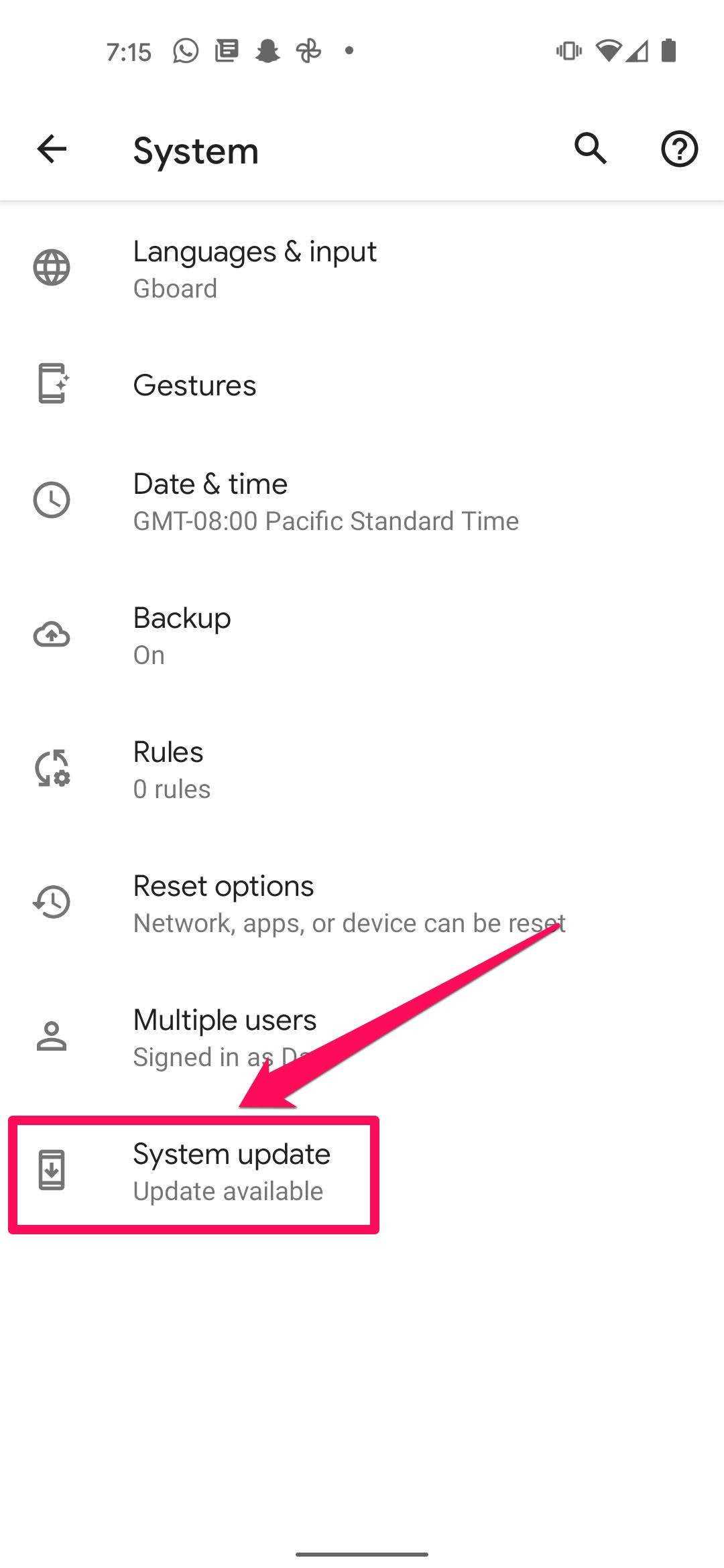
Dave Johnson
Das Schließen der problematischen App erzwingen
Wenn eine App wiederholt einfriert oder abstürzt, wenn Sie versuchen, sie zu verwenden, sollten Sie zunächst versuchen, das Beenden zu erzwingen und die App dann erneut zu starten. Wenn das Ihr Problem löst, haben Sie wahrscheinlich kein größeres Problem und können weiterarbeiten. So erzwingen Sie das Anhalten einer App:
1. Starte das Einstellungen App.
2. Zapfhahn Apps & Benachrichtigungen.
3. Suchen Sie die abstürzende App in der Liste der Apps. Möglicherweise müssen Sie tippen Alle Apps anzeigen.
4. Tippen Sie auf die App.
5. Tippen Sie auf der Detailseite der App auf Stopp erzwingen.
6. Starten Sie die App erneut und prüfen Sie, ob Ihr Problem damit behoben ist.
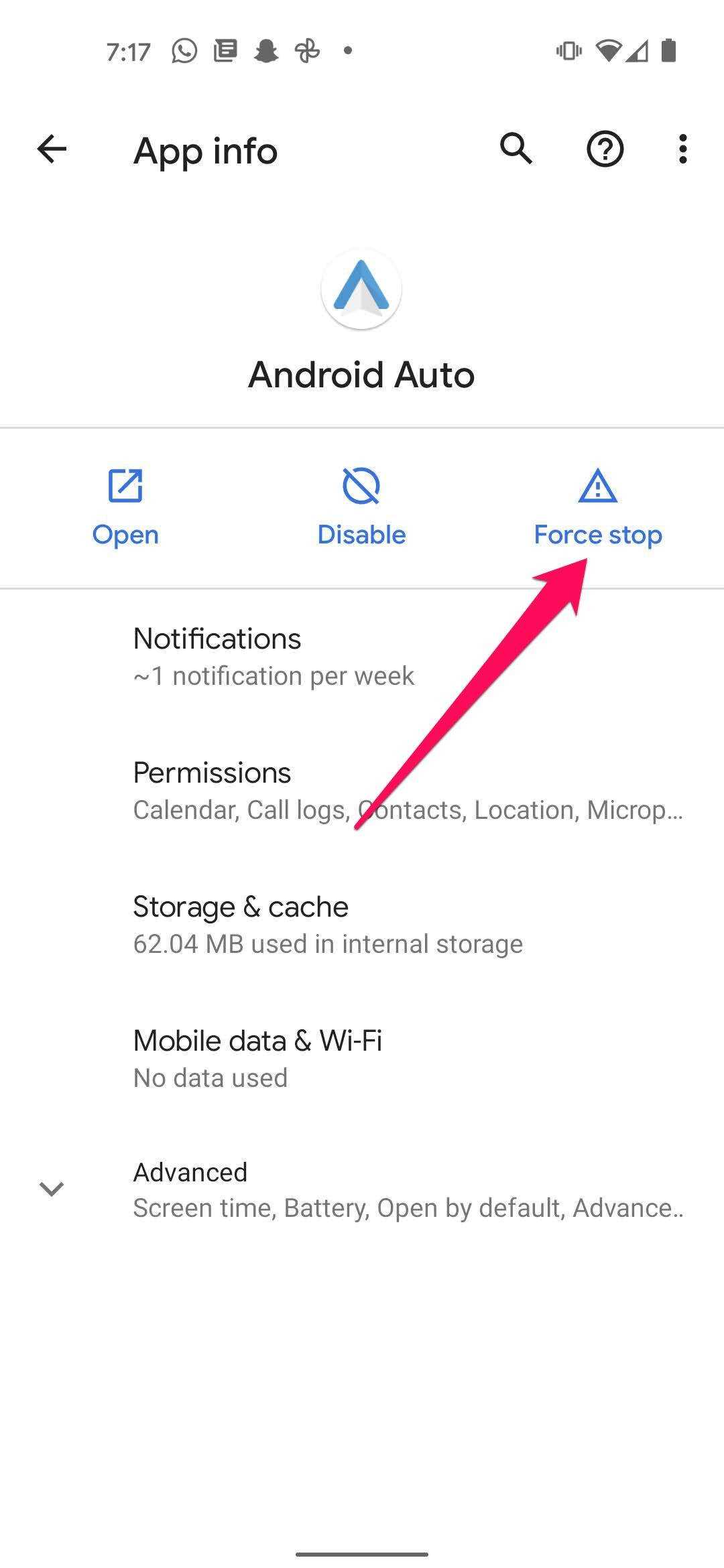
Dave Johnson
Stellen Sie sicher, dass Sie über ein stabiles WLAN verfügen
Einige Apps gehen schlecht mit schwachen oder instabilen WLAN-Verbindungen um und können einfrieren oder abstürzen, wenn das Internet mitten in einer Aufgabe nicht verfügbar ist, wenn die App einen Internetzugang erwartet. Um diese Möglichkeit zu beheben, schalten Sie Ihr WLAN aus und verlassen Sie sich vollständig auf Ihr Mobilfunksignal (vorausgesetzt natürlich, Sie haben ein starkes Signal).
1. Ziehen Sie die Schalttafel vom oberen Bildschirmrand.
2. Tippen Sie auf die WLAN-Symbol um WLAN zu deaktivieren.
3. Starten Sie die App und prüfen Sie, ob sie ohne Absturz ausgeführt wird.
Starten Sie Ihr Android-Gerät neu
Wenn eine oder mehrere Apps immer noch einfrieren oder abstürzen, können Sie das Problem möglicherweise durch einen Neustart beheben. Eine gängige Methode zur Fehlerbehebung besteht darin, das Gerät aus- und wieder einzuschalten, um eventuelle Störungen im Speicher zu beseitigen und alle die Systemsoftware startet neu.
Um die meisten Android-Geräte neu zu starten, halten Sie die Ein-/Aus-Taste gedrückt, bis ein Bildschirm mit a . angezeigt wird Ausschalten oder Ausschalten und tippen Sie dann darauf, um das Herunterfahren abzuschließen.
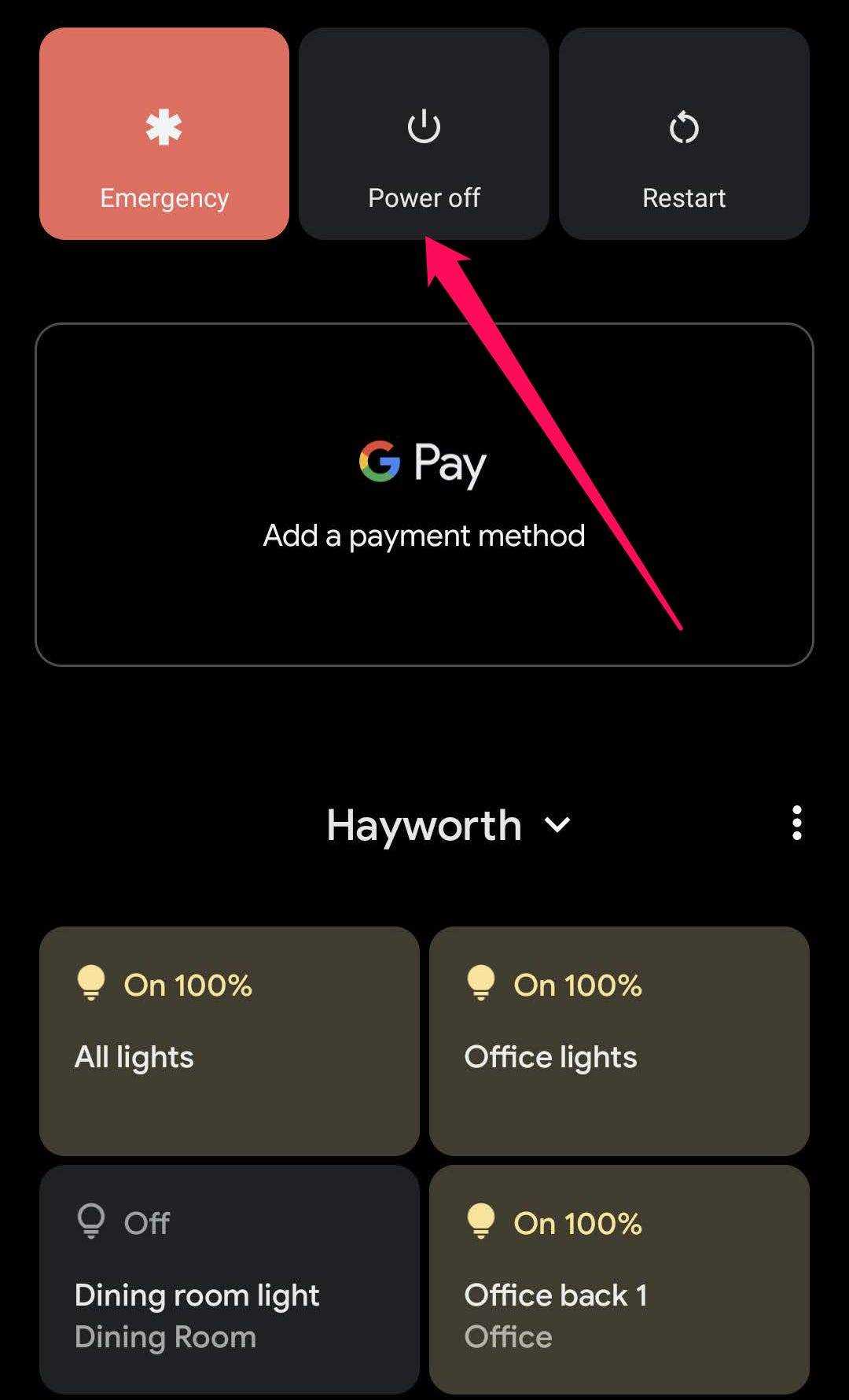
Dave Johnson
App neu installieren
Möglicherweise ist die App veraltet und nicht mit einer anderen App auf Ihrem Telefon oder mit einigen Aspekten der aktuellen Version des Android-Betriebssystems kompatibel. Es ist sogar möglich, dass bei der Installation der App etwas schief gelaufen ist und sie teilweise beschädigt ist. Die Lösung: Deinstallieren Sie die App von Ihrem Android-Gerät und installieren Sie anschließend eine frische Version aus dem Google Play Store.
Wenn Sie möchten, können Sie überprüfen, ob ein Update für die App verfügbar ist.
Löschen Sie den Datencache der problematischen App
Wenn keiner der bisherigen Schritte den Absturz der App verhindert hat, liegt möglicherweise ein Problem mit beschädigten Daten im Datencache der App vor. Leeren Sie den Cache und testen Sie die App erneut. Die Schritte zum Löschen des Caches können je nach Android-Version leicht variieren, aber hier ist der allgemeine Vorgang:
1. Starte das Einstellungen App.
2. Zapfhahn Apps & Benachrichtigungen.
3. Gehen Sie zur Liste der Apps (tippen Sie auf Alle Apps anzeigen falls erforderlich) und tippen Sie auf die App, die Probleme verursacht.
4. Zapfhahn Speicher & Cache.
5. Zapfhahn Cache leeren.
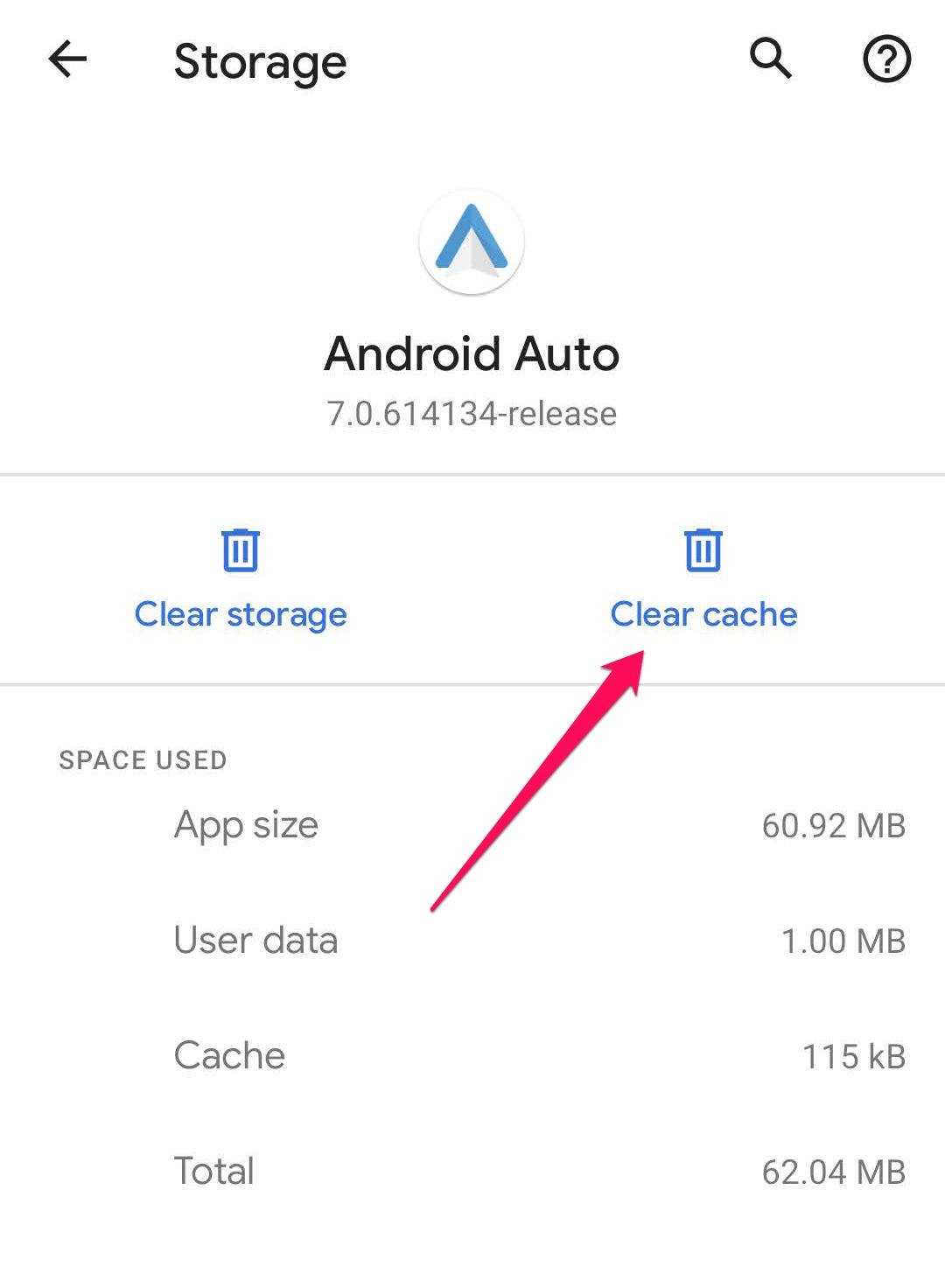
Dave Johnson
Stellen Sie sicher, dass auf Ihrem Gerät genügend freier Speicherplatz vorhanden ist
So wie eine unzuverlässige WLAN-Verbindung zum Absturz oder Fehlverhalten einiger Apps führen kann, können Apps instabil werden, wenn Sie nur sehr wenig freien Speicherplatz auf Ihrem Telefon haben.
Überprüfen Sie zunächst, wie viel Speicherplatz auf Ihrem Android verfügbar ist. Starte das Einstellungen app und scrollen Sie nach unten zu Speicher. Sie sollten sehen können, wie viel Speicherplatz frei ist, ohne zu tippen, aber tippen Sie auf Lagerung um Details darüber anzuzeigen, wie viel Speicherplatz frei ist und welche Arten von Apps und Daten ihn verwenden.
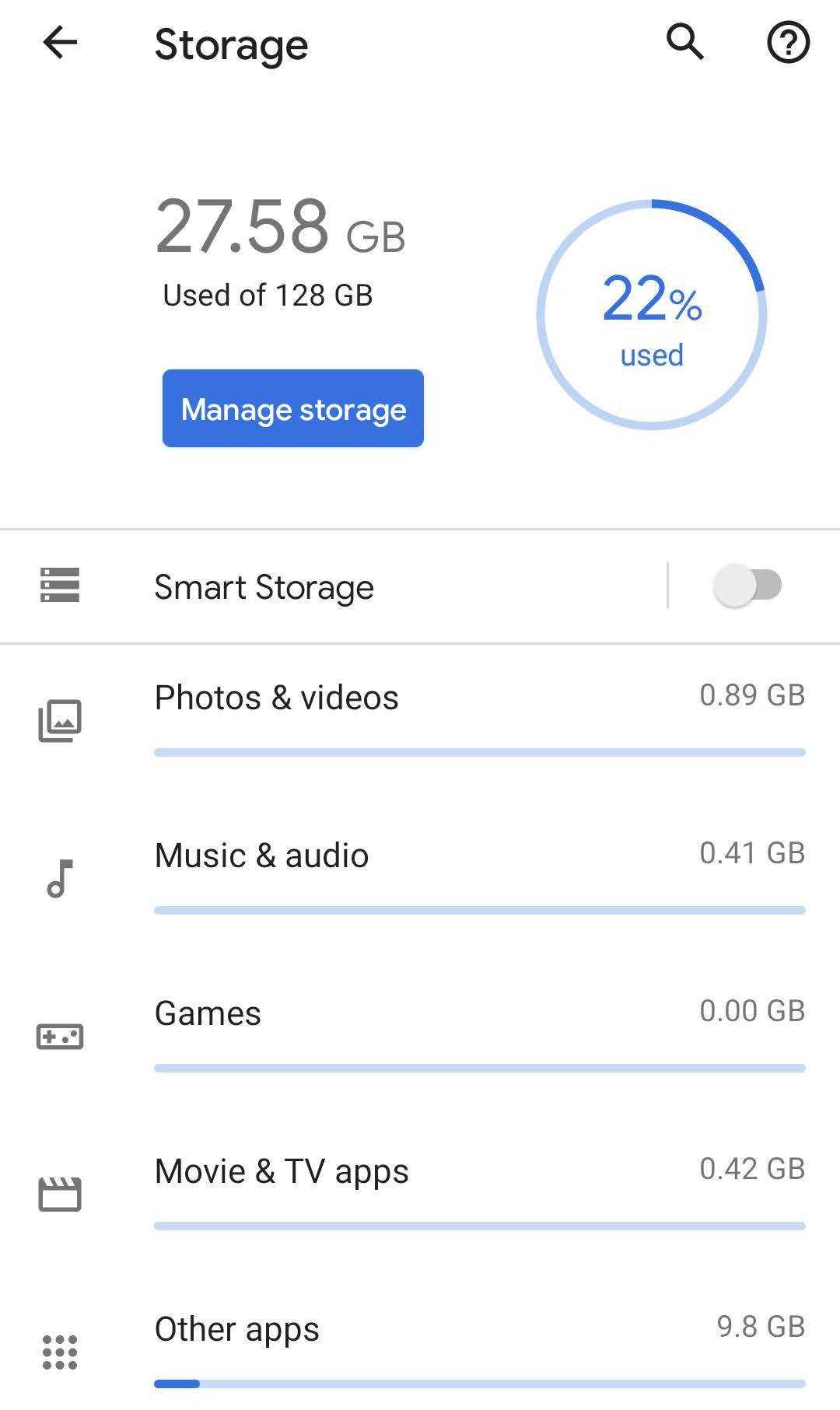
Dave Johnson
Wenn Sie eine Hausreinigung durchführen möchten, geben Sie Speicherplatz auf Ihrem Telefon frei, indem Sie Apps, Fotos und andere Arten von Daten löschen, die Sie nicht mehr benötigen. Dann sehen Sie, ob der zusätzliche Speicherplatz Ihr Problem gelöst hat.
Deinstallieren Sie die problematische App
Wenn Sie alle diese Schritte zur Fehlerbehebung ausprobiert haben und eine App weiterhin häufig abstürzt, ist es durchaus möglich – sogar wahrscheinlich –, dass es sich um eine fehlerhafte App handelt oder um eine App, die mit anderer Software auf Ihrem Telefon grundsätzlich nicht kompatibel ist. Am besten melden Sie die App dem Entwickler (was Sie über den Entwicklerkontaktbereich der App-Seite im Google Play Store tun können) und verwenden Sie sie dann nicht mehr oder deinstallieren Sie die App sogar, bis sie aktualisiert ist und ordnungsgemäß funktioniert.
